КАК ПОЛЬЗОВАТЬСЯ БОТОМ
Принцип с компьютера и с телефона примерно один и тот же. Бот позволяет публиковать большие сообщения с картинками, откладывать посты и просматривать кто чё отложил пока вы были в наруже. Данная инструкция публиковалась только в админке моего форума, здесь приведена с коррективами.
1. Для начала создайте бота и добавьте его к себе в контакты.
Создание бота - процесс простой и понятный. Добавьте к себе @ BotFather - инструкция будет внутри.
2. У вас там появится вот такое меню.
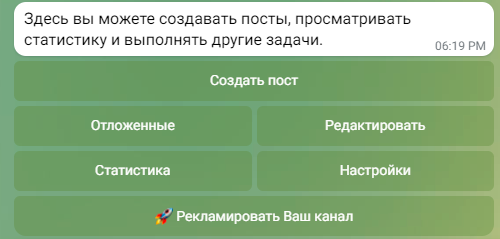
Наша вотчина основная - кнопки "создать пост" и "отложенные". Первая, собственно, создаёт пост, а вторая позволяет вам посмотреть есть ли какие-то отложенные по времени записи на канале.
Когда вы нажимаете кнопку, вам предложат выбрать канал, куда вы собираетесь создать пост и где посмотреть отложенные записи.
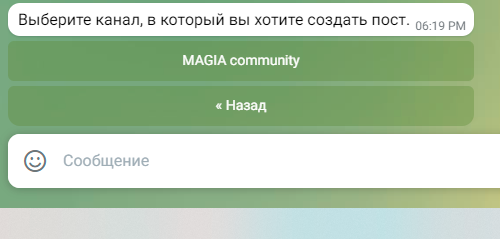
Угадайте, какую кнопку надо нажать?
3. Создаём пост.
Когда вы выбрали канал, куда вы собираетесь создать пост, у вас появится вот такое сообщение.

И, естественно, первым делом вы вставляете какой-нибудь текст и просто отправляете. Вот что получится.
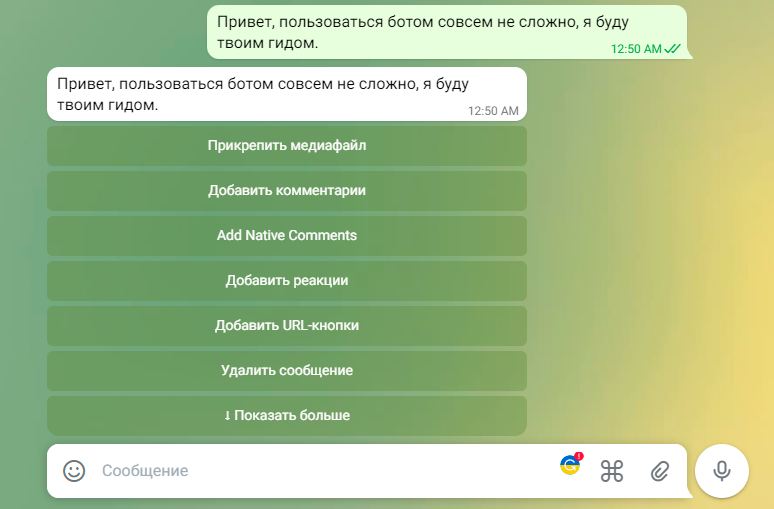
Дополнительные меню позволяют преобразовывать ваш пост. Прикрепить медиафайл - это, например, прикрепить картинку или какой-то документ. Нажмёте на эту кнопку - бот предложит прислать ему файл до 5мб. Его нужно просто прикрепить по скрепке и отправить. Бот покажет как будет выглядеть сообщение с текстом и отправленной картинкой.

И под его сообщением снова появятся кнопки меню.
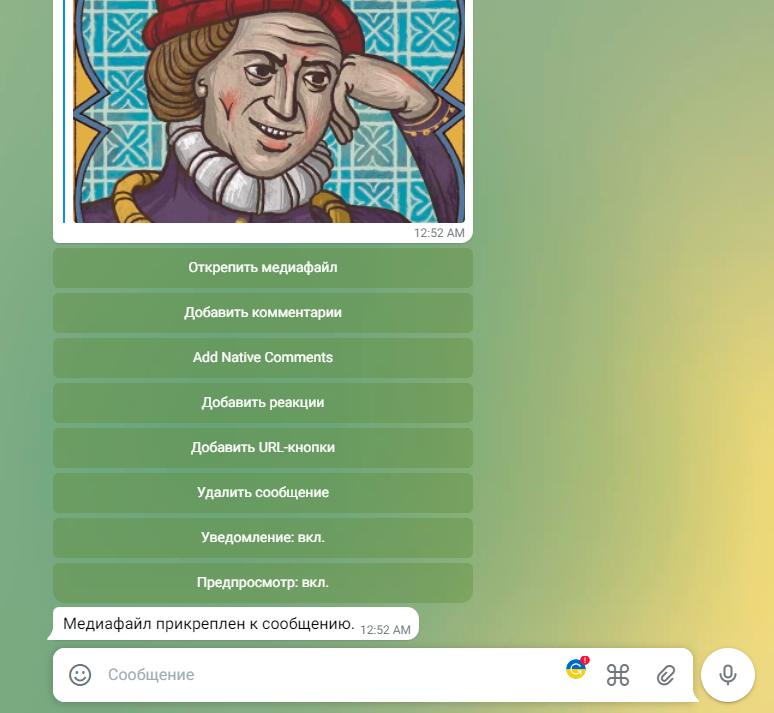
Естественно, кнопка открепить медиафайл именно это и делает. Ещё нас интересует кнопка "Добавить URL-кнопки". Остальные трогать не надо, если нет необходимости удалить сообщение или убрать медиафайл. Комментарии можно просто включить на канале или воспользоваться отдельными ресурсами с комментариями к записям. У нас, Магеев, вот просто включены.
Нажмите нужную нам кнопку.
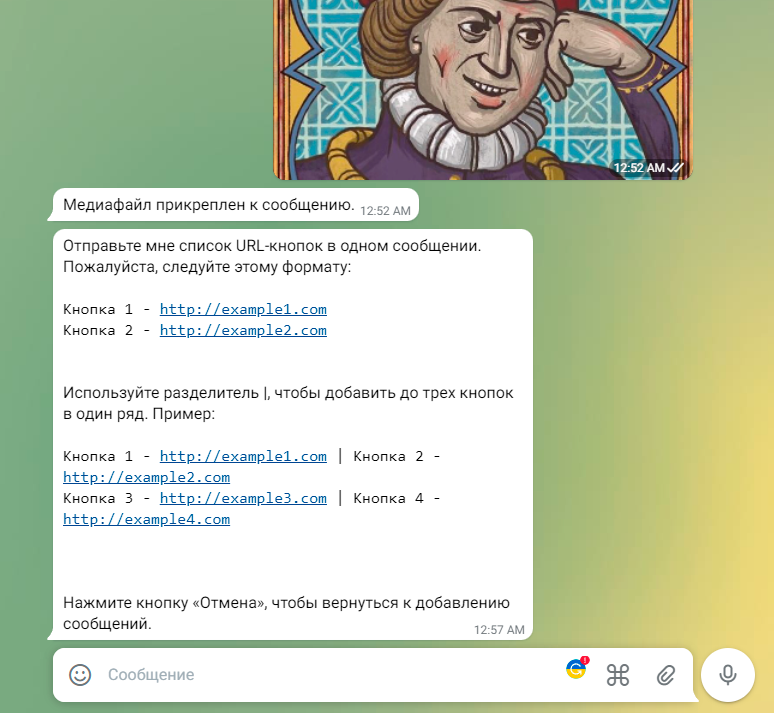
Я, конечно, не эксперт, но, по-моему, инструкция по добавлению кнопки достаточно чёткая. Сделаем кнопку, которая будет отсылать на главную страницу форума и в хронологию.

Всё внимание на окно ввода сообщения. Отправляем.
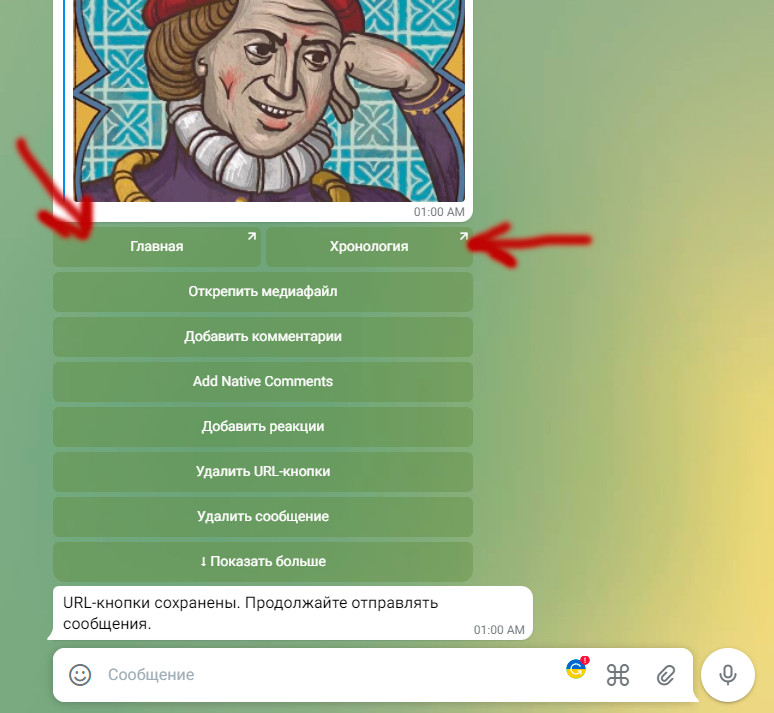
И у нас появились кнопки, которые мы создали.
Дальше нам надо решить что мы будем делать с этим сообщением. Чтобы это сделать, нам нужна кнопка управления ботом, которая есть у нас в окне чата. Голубенькая на скриншоте.
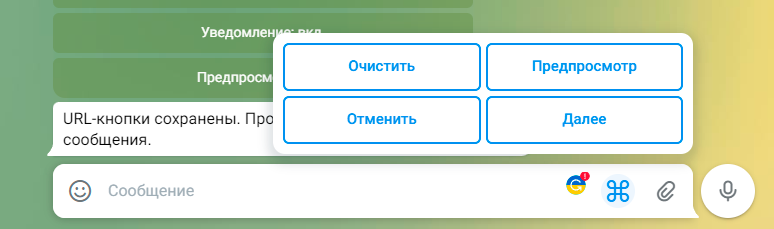
Очистить и отменить - это путь назад. Предпросмотр покажет вам как будет выглядеть сообщение на канале. Нас интересует кнопка ДАЛЕЕ.
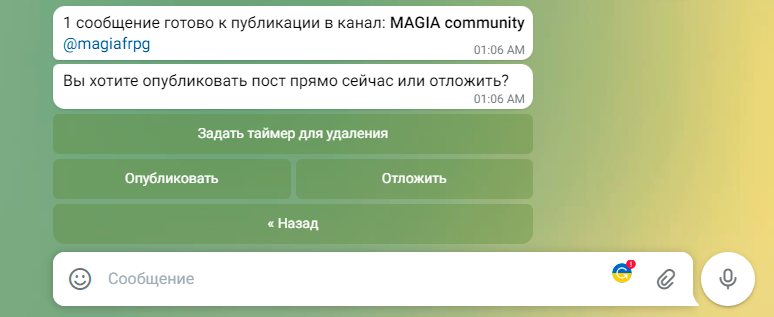
Опубликовать - это, естественно, опубликовать сообщение на канале. Таймер для удаления - это если потребуется в дальнейшем удалить запись по времени. Отложить - позволит отложить сообщение на будущее. Публиковать я ничего не собираюсь, но в отложенные её закину-покажу как это делается, чтобы потом убрать и показать как работает просмотр отложенных сообщений.
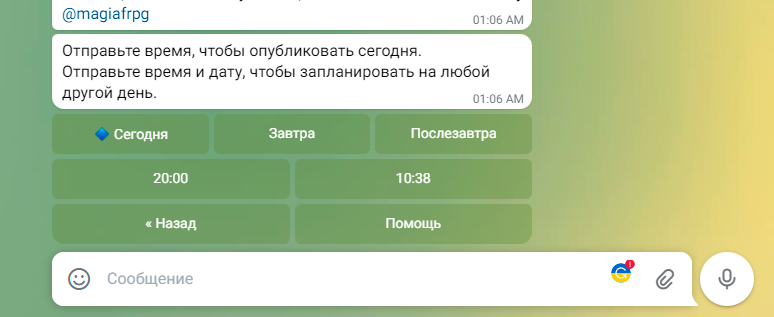
Если вы записи не откладывали ни разу, то у вас не будет кнопок со временем, как у меня. Если вы нажмёте сегодня-завтра-послезавтра, то это вы выбираете ближайший день, когда запись будет опубликована. Помощь вызывает подсказку как правильно вписать время с датой. Обращу ваше внимание - проверьте время у телеграм канала, чтобы не ошибиться с выкладкой!
Нажмём на помощь, потому что мы учимся и нам надо всё посмотреть.
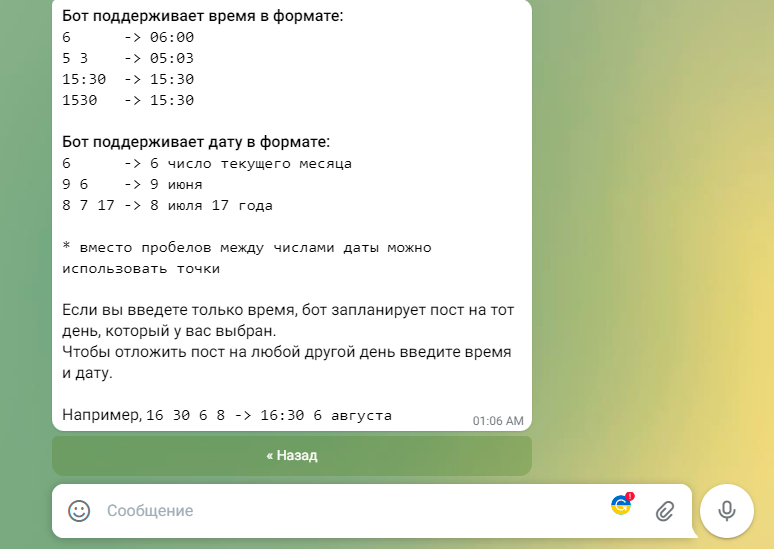
И введём дату и время.
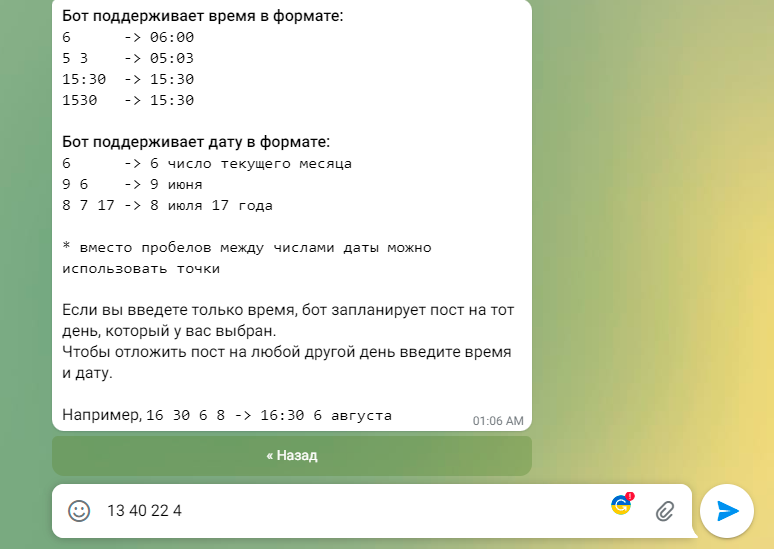
Бот оповестит что всё прошло удачно.
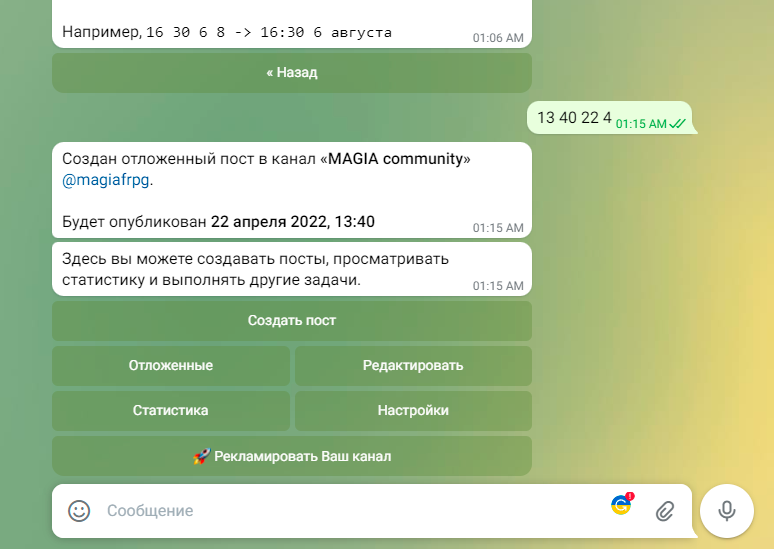
И мы отправляемся проверять отложенные посты по кнопке "отложенные".
4. Собственно, про отложенные.
Когда вы нажмёте по кнопке отложенных и выберете канал, вы увидите список отложенных постов.
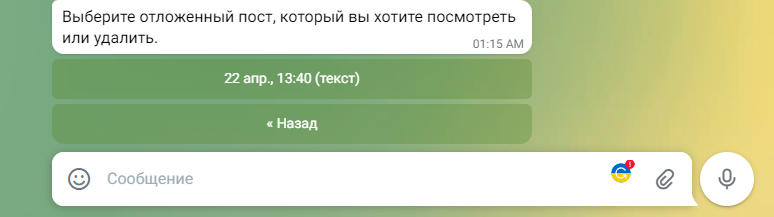
И сможете их посмотреть. Сокращённо, но этого будет достаточно, чтобы понять, что там за пост.
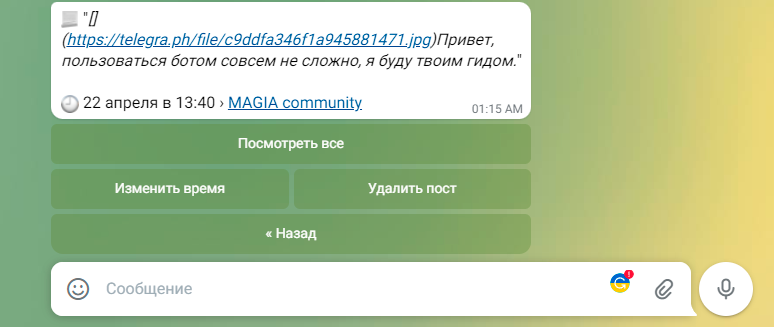
Нам его надо удалить, поэтому выбор кнопки очевиден. Бот спросит точно ли вы хотите удалить сообщение, так что вы сможете передумать. А потом скажет, что вы удалили, если удалили.
ВОТ И ВСЁ, РЕБЯТА!










